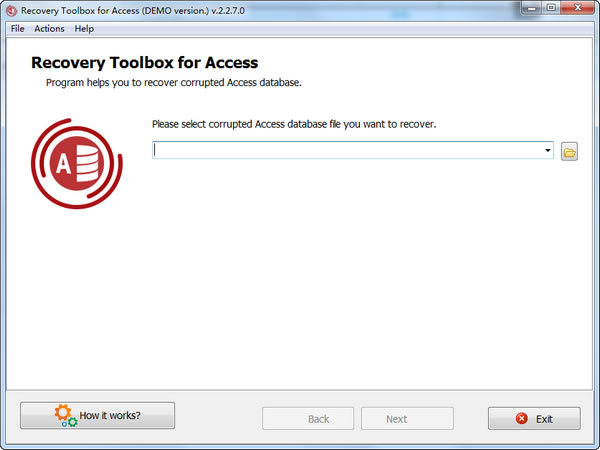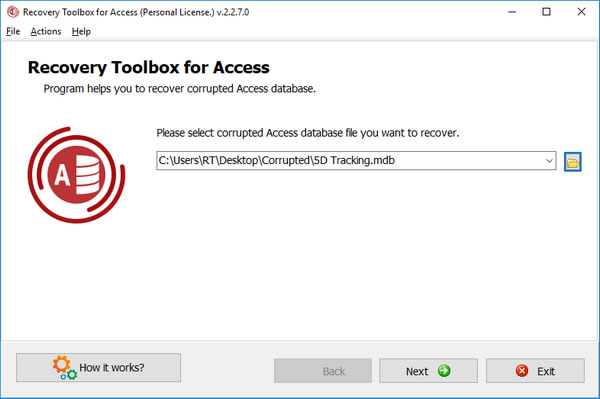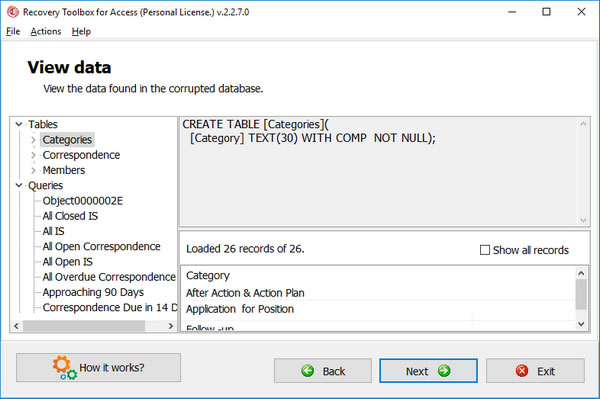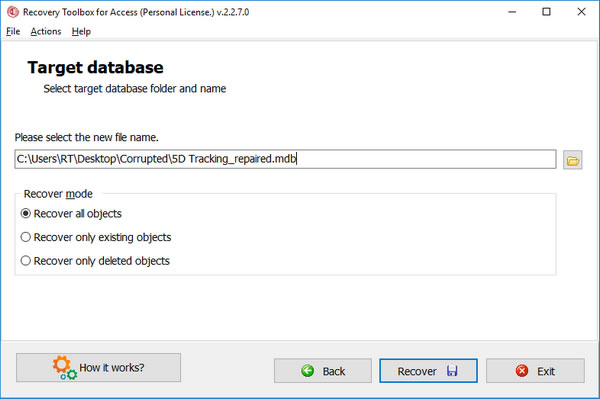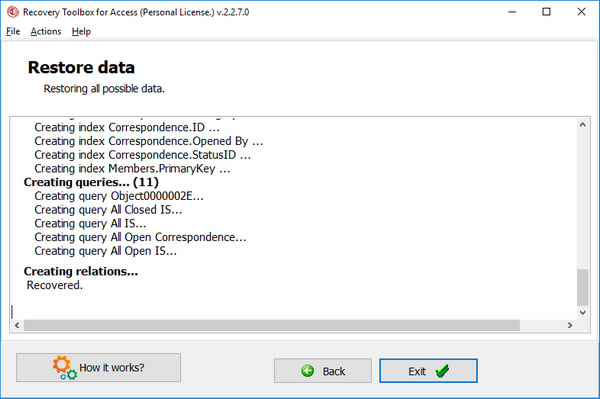ĄĄĄĄRecovery Toolbox for AccessĘĮŌģŋîMicrosoft AccessĩūėģÖÍš¤žßš¤žßÜŧū�ŖŦÄÜōÍÖúĶÃôÄMicrosoft AccessÖĐpÄĩÄĩūėÎÄŧūÖĐģÖÍĩūŖŦ°üĀ¨mdb�ŖŦ*accdb¸ņĘŊĄŖ
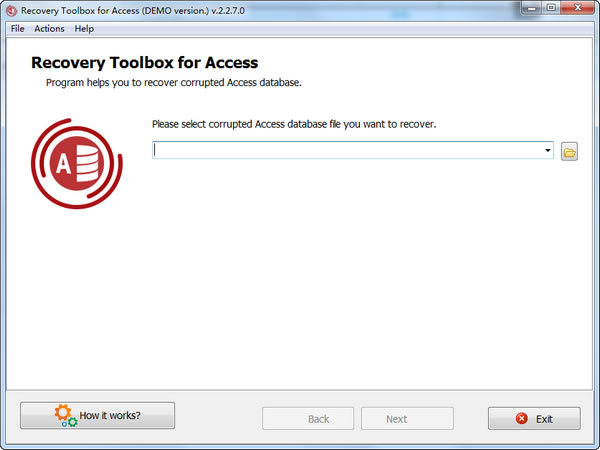
ģųąžēŊé
ĄĄĄĄRecovery Toolbox for AccessĘĮMicrosoft AccessĩūģÖÍš¤žß���ŖŦš¤žßŋÉŌÔ¸ßЧĩÄŌ×ĶÚĘšĶÃĮŌŊúĩÄĩūģÖÍŊâQˇŊ°¸���Ą�ŖģÖÍß^ŗĖ°üĀ¨ËÄēÎĩIJŊķEŖŦĶÃĶÚÄĘÜpĩÄAccess ÎÄŧūÖĐĖáČĄĩū����ŖŦHHĐčŌĒסÖįžÍÄÜÍęŗÉ���ĄŖ
šĻÄÜŊéŊB
ĄĄĄĄģÖÍÔĘŧąíŊY(Ë÷ŌũēÍÆäËû
ĸĩ)ĄŖ
ĄĄĄĄąíĩūĩÄģÖÍ��ĄŖ
ĄĄĄĄ˛éÔĩÄģÖÍ��ŖŦķ¸æēÍąíÎÖĐĘšĶÃĩIJéÔŗũÍâ���ĄŖ
ĄĄĄĄęPĪĩĩÄģÖÍ���ŖŦ˛ģ°üĀ¨ÄĮĐŠĶÃĶÚī@ĘžĩūĩÄęPĪĩĄŖ
ĘšĶÃˇŊˇ¨
ĄĄĄĄÄpÄĩÄĩūėÎÄŧūÖĐģÖÍĩū
ĄĄĄĄ1.ßxņÔ´ÎÄŧūßMĐĐßMŌģ˛ŊĖĀí
ĄĄĄĄŽRecovery Toolbox for AccessĸĶr�����ŖŦĶÃôūŋ´ĩŊŌģ´°ŋÚ�����ŖŦĖáĘžßxņÔ´ÎÄŧūßMĐĐßMŌģ˛ŊĖĀíÔ´ÎÄŧūĩÄ¡Ŋŧ°ÆäÃûˇQĘĮͨß^æIąPŨČëĩÄ�����ĄŖ
ĄĄĄĄĶÃôŌ˛ŋÉŌÔ´ōé_ŌģŌÔĮ°´ōé_ĩÄÎÄn-ÁĐąíī@ĘžÔÚ×ÖļÎÖĐĄŖßxņÔ´ÎÄŧūēķ�ŖŦĶÃôŋÉŌÔ°´Next°´âoĀ^Ām(x¨´)ģÖÍß^ŗĖĩÄĪÂŌģ˛ŊĄŖ
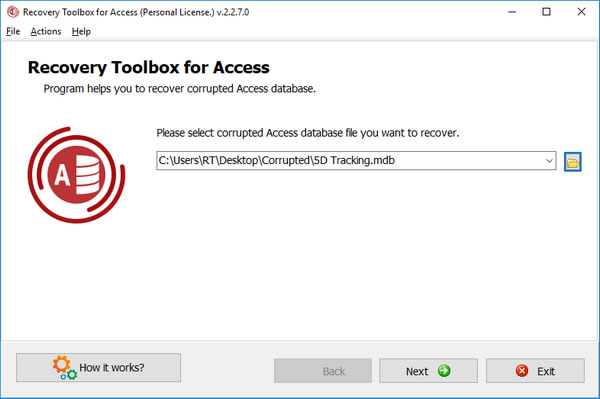
ĄĄĄĄ2.ÄpÄĩÄĩūėÎÄŧūÖĐĖáČĄĩÄĩūŊYĩÄîAĶ[
ĄĄĄĄîAĶ[ÄŖĘŊÔĘÔSÄúŌÔąŖ´æÎÄŧūĩÄĐÎĘŊ˛éŋ´ÎÄŧūĩÄŊY�ĄŖ
ĄĄĄĄÔÚ×ķČŖŦĶÃôŋÉŌÔŋ´ĩŊäĐÎĘŊĩÄĩūėŊY�����ŖŦ˛ĸŋÉŌÔ˛éŋ´ÃŋĩūėĻĪķĩÄÔŧĐÅĪĸ���ĄŖäĐÎŊYĶÉČũÖ÷ŌĒˇÖÖ§ŊMŗÉ:ęPĪĩ����Ąĸ˛éÔēÍąí����ĄŖ
ĄĄĄĄŽÄúßxņŌģąí¸ņrŖŦ´°ŋÚŗĘŦFÄúŋÉŌÔÔÚÆÁÄģŊØDÖĐŋ´ĩŊĩÄĐÎĘŊ����ĄŖąíÃûēÍĪāĒĩÄÁĐĩČ
ĸĩŋÉŌÔÔÚ´°ŋÚĩÄŌģ˛ŋˇÖ(ĶŌÉĪˇŊ´°¸ņ)ÖĐÕŌĩŊĄ��ŖŋÉŌÔÔÚ´°ŋÚĩÄĪāĒ˛ŋˇÖ(ĶŌĪ´°¸ņ)˛éŋ´ąíĶä����ĄŖČįšûÄúĪë˛éŋ´ËųĶĐąí¸ņĶäŖŦÕĘšĶÃĶäÁĐąíÉĪˇŊĩÄÍßxŋō��ĄŖ
ĄĄĄĄŗũ´ËÖŽÍâ�����ŖŦÄúŋÉŌÔ´ōé_Ë÷ŌũˇÖÖ§í˛éŋ´Ö÷æI
ĸĩ�����ŖŦŌÔŧ°¸ųūËüĩÄÃûˇQī@ĘžĩÄË÷ŌũÁĐ���ĄŖÆÁÄģĩÄĩÚļū˛ŋˇÖ°üēŦË÷ŌũÃûˇQēÍ×ĪāęP
ĸĩ��ĄŖžßķwíÕf�����ŖŦËüī@ĘžÄÄĐŠÁĐŗÉÁËË÷Ōũ��ŖŦī@ĘžÖ¸ļ¨ĩÄÁĐĘĮˇņĘĮąØĐčĩÄ���ŖŦÁĐĘĮˇņĒÔĘĮ*ĩÄŖŦŌÔŧ°ÔÁĐĘĮˇņ°üēŦÖ÷æIĄŖČįšû]ĶĐé´Ëąí(chu¨¤ng)Ŋ¨Ë÷Ōũ���ŖŦË÷ŌũˇÖÖ§ĸ˛ģ°üēŦČÎēÎÖĩ����ŖŦ˛ĸĮŌĸéŋÕ����ĄŖÔÚß@ˇNĮérĪÂŖŦßxņË÷Ōũr˛ģūī@ĘžČÎēÎĩūėĶä�ĄŖ
ĄĄĄĄßxņ˛éÔrŖŦ´°ŋÚĩÄĶŌĪ´°¸ņĸąģë[˛Ø�����ŖŦĶŌÉĪ´°¸ņĸ°üēŦËųßx˛éÔĩÄÃûˇQēÍĪāęPĩÄSQL´ú´a��ĄŖ
ĄĄĄĄŽßxņÆäÖĐŌģęPĪĩr�ŖŦĶŌÉĪˇŊ´°¸ņĸ°üēŦÔęPĪĩĩÄÃûˇQĄĸŌũĶÃąíēÍąíÁĐĩÄÃûˇQ�����ĄŖ
ĄĄĄĄÕ°´NextĀ^Ām(x¨´)ĩūėģÖÍÅäÖÃß^ŗĖ���ĄŖ
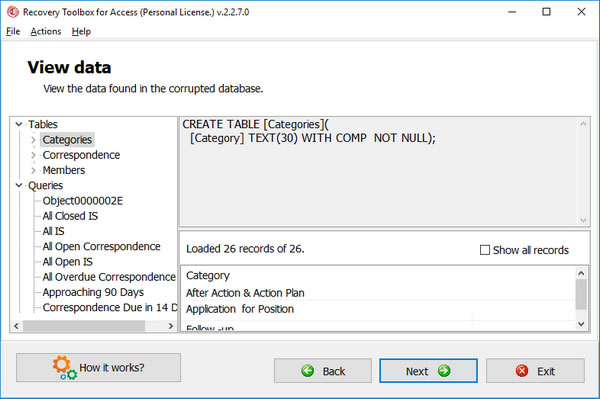
ĄĄĄĄ3.ßxņĶÃĶÚąŖ´æĪČĮ°ĖáČĄĩÄĩūĩÄÎÄŧū
ĄĄĄĄÍęŗÉĩūėŊYĩÄîAĶ[ēķ�ŖŦĒĶÃŗĖĐōĸĖáĘžÄúßxņĶÃĶÚąŖ´æģÖÍĩūĩÄÎÄŧūĩÄÃûˇQēÍ¡Ŋ����ĄŖ
ĄĄĄĄÄúŋÉŌÔąŖŗÖÔOÖÃ˛ģץĒĄĒÔÚß@ˇNĮérĪÂŖŦĒĶÃŗĖĐōūĸŨŗöÎÄŧūąŖ´æÔÚÔĘŧĩūėÎÄŧūËųÔÚĩÄÍŦŌģÎÄŧūAÖĐ��ĄŖÎÄŧūĩÄÃûˇQĸĶÉÔĘŧÎÄŧūĩÄÃûˇQēÍĐŪÍēķĩÄēķžYŊMŗÉ���ĄŖ
ĄĄĄĄÕÔÚŨČë×ÖļÎÖĐÖ¸ļ¨ÎÄŧūĩÄ¡ŊēÍÃûˇQ��ŖŦŌÔąŖ´æģÖÍĩÄĩū�ĄŖ´ËÍâ�ŖŦÄúŋÉŌÔĘšĶÃËĘĻÔŋōąŖ´æÎÄŧū-ücôDËĄŖÕ°´Recoverâoé_ĘŧģÖÍß^ŗĖ�����ĄŖ
ĄĄĄĄČįšûßxļ¨ĩÄÎÄŧūÃûŌŅŊ´æÔÚĶÚÖ¸ļ¨ĩÄÎģÖÃ�ŖŦÄúĸŋ´ĩŊĪāĒĩÄž¯¸æĪûĪĸĄŖČģēķ��ŖŦÄúŋÉŌÔēķÍËŌģ˛Ŋ��ŖŦÖ¸ļ¨ÁíŌģÎÄŧūÃûēÍ/ģōÎģÖÃĄŖ
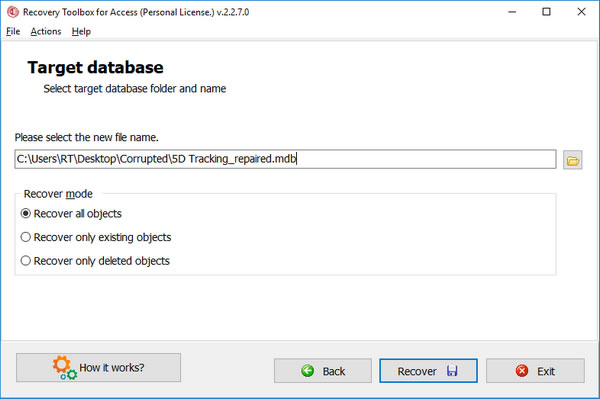
ĄĄĄĄ4.˛éŋ´×îŊKģÖÍķ¸æ
ĄĄĄĄëHĩÄģÖÍß^ŗĖ°l(f¨Ą)ÉúÔÚß@ëAļÎ�����ĄŖ
ĄĄĄĄŽģÖÍß^ŗĖé_Ęŧr�ŖŦRecovery Toolbox for AccessÔÚČÕÖž´°ŋÚÖĐī@ĘžĪûĪĸĄŖ´ËÍâ���ŖŦß@ĐŠĪûĪĸūąŖ´æĩŊÎģĶÚĄ°ÔLģÖÍš¤žßĪ䥹ÎÄŧūAÖĐĩÄåeÕ`ČÕÖžÎÄŧūÖĐ���ĄŖČįšûŌģÎÄŧūŌŅŊ´æÔÚŖŦĐÂĩÄĐÅĪĸĸąģ¸ŊŧĶĩŊËü�����ĄŖĖíŧĶĐÂĶär����ŖŦËüß°üēŦrég´ÁĄŖ
ĄĄĄĄĶĐČũˇNĪûĪĸîĐÍ:
ĄĄĄĄ´ÖķwąíĘžŌģŊMĩūŌŅŊģÖÍ����ĄŖŽš¤žßé_ĘŧģÖÍĪāÍŦîĐÍĩÄĩūĐōÁĐrŖŦĀũČįąíģō˛éÔ����ŖŦĶÃôūŋ´ĩŊß@ĶĩÄĪûĪĸ�ĄŖ
ĄĄĄĄÔĒËØģÖÍĪûĪĸŌÔÕũŗŖ×Öķwī@Ęž�ĄŖß@ЊͨÖĒ¸æÔVĶÃôŌŅŊģÖÍÁËŌģŊMÔĒËØŖŦĀũČį��ŖŦŌģąíŊYģōŌģ˛éÔ����ĄŖéÁËēģ¯ČÕÖžŊY��ŖŦÔÚąíģÖÍÆÚég˛ģūī@Ęž´ËîͨÖĒ���ĄŖ
ĄĄĄĄŧtÉĢ×ÖķwąíĘžåeÕ`�ĄŖČįšûŗĖĐōoˇ¨ģÖÍÄŗĐŠĩūģōŗöŦFČÎēÎÆäËûåeÕ`�ŖŦČÕÖžÖĐĸī@ĘžĪāĒĩÄͨÖĒĄŖÔÚåeÕ`ČÕÖžÎÄŧūÖĐ����ŖŦß@ЊͨÖĒŌ˛ĶÃ$Error$×Öˇû´ŽËĶĄŖ
ĄĄĄĄĶÃĶÚÔLĩÄģÖÍš¤žßĪä˛ģÄŧĶÃÜÎÄŧūÖĐģÖÍĩū�����ĄŖŋÉŌÔģÖÍδŧĶÃÜĩÄĘÜÃÜ´aąŖ×oĩÄÎÄŧū�ŖŦĩĢÃÜ´aūGʧĄŖ´ËÍâ���ŖŦÔÜŧū˛ģģÖÍķ¸æ����ĄĸíÃæ�����ĄĸÄŖK��Ąĸēę��ĄĸæŊĶēÍŌũĶÃÆäËûĩūėĩÄ×ÖļÎ��ĄĸĶÃĶÚÔÚžŨÆ÷×ÖļÎÖĐī@ĘžÔĒËØĩÄĖØļ¨ĶÚÔLĩÄšĻÄÜŌÔŧ°ĶÃĶÚÖĩßxņĩÄĪŪÖÆ����ĄŖ
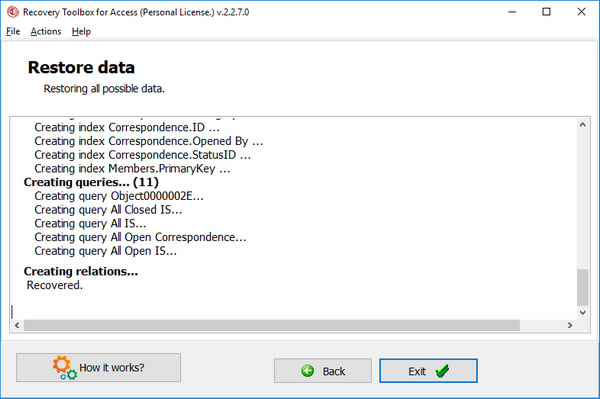
ĄĄĄĄ5.ÄŠŧ
ĄĄĄĄČįšûÄúŌŅŊgĶ[ÁËČÕÖžŖŦÄúŋÉŌÔͨß^°´Exit°´âoģōͨß^ßxņFile